实验2使用网络模拟器packettracer
网络互联packettracer模拟实验报告
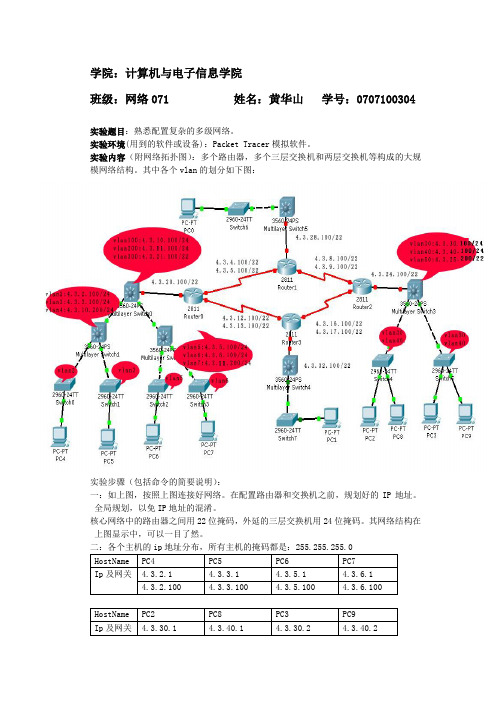
学院:计算机与电子信息学院班级:网络071 姓名:黄华山学号:0707100304实验题目:熟悉配置复杂的多级网络。
实验环境(用到的软件或设备):Packet Tracer模拟软件。
实验内容(附网络拓扑图):多个路由器,多个三层交换机和两层交换机等构成的大规模网络结构。
其中各个vlan的划分如下图:实验步骤(包括命令的简要说明):一:如上图,按照上图连接好网络。
在配置路由器和交换机之前,规划好的IP地址。
全局规划,以免IP地址的混淆。
核心网络中的路由器之间用22位掩码,外延的三层交换机用24位掩码。
其网络结构在上图显示中,可以一目了然。
二:各个主机的ip地址分布,所有主机的掩码都是:255.255.255.0HostName PC4PC5PC6PC7Ip及网关 4.3.2.1 4.3.3.1 4.3.5.1 4.3.6.14.3.2.100 4.3.3.100 4.3.5.100 4.3.6.100HostName PC2PC8PC3PC9Ip及网关 4.3.30.1 4.3.40.1 4.3.30.2 4.3.40.2三:配置路由器。
(1)Router0Router>ENRouter#conf tRouter(config)#int fa0/0Router(config-if)#ip add 4.3.20.100 255.255.252.0 Router(config-if)#no shutRouter(config-if)#exRouter(config)#int ser 0/0/0Router(config-if)#ip add 4.3.4.100 255.255.252.0 Router(config-if)#clock rate 128000Router(config-if)#no shutRouter(config-if)#exRouter(config)#int ser 0/0/1Router(config-if)#ip add 4.3.12.100 255.255.252.0 Router(config-if)#no shutRouter(config-if)#ex(2)Router 1Router>enRouter#conf tRouter(config)#int fa0/0Router(config-if)#ip add 4.3.28.100 255.255.252.0 Router(config-if)#no shutRouter(config-if)#exRouter(config)#int ser 0/0/0Router(config-if)#ip add 4.3.5.100 255.255.252.0 Router(config-if)#no shutRouter(config-if)#exRouter(config)#int ser 0/0/1Router(config-if)#ip add 4.3.8.100 255.255.252.0Router(config-if)#clock rate 128000Router(config-if)#no shutRouter(config-if)#ex(3)Router 2Router>enRouter#conf tRouter(config)#int ser 0/0/0Router(config-if)#ip add 4.3.9.100 255.255.252.0 Router(config-if)#no shutRouter(config-if)#exRouter(config)#int ser 0/0/1Router(config-if)#ip add 4.3.17.100 255.255.252.0 Router(config-if)#no shutRouter(config-if)#exRouter(config)#int fa 0/0Router(config-if)#ip add 4.3.24.100 255.255.252.0 Router(config-if)#no shutRouter(config-if)#exRouter 3Router>enRouter#conf tRouter(config)#int ser 0/0/0Router(config-if)#ip add 4.3.13.100 255.255.252.0 Router(config-if)#clock rate 128000Router(config-if)#no shutRouter(config-if)#exRouter(config)#int ser 0/0/1Router(config-if)#ip add 4.3.16.100 255.255.252.0 Router(config-if)#no shutRouter(config-if)#exRouter(config)#int fa0/0Router(config-if)#ip add 4.3.32.100 255.255.252.0 Router(config-if)#no shutRouter(config-if)#ex四:路由器的协议封装。
实验二网络仿真软件PacketTracer的使用

实验二网络仿真软件PacketTracer的使用1、实验目的(1)熟悉网络搭建模拟软件packet tracer的安装(2)熟悉软件packet tracer的基本界面和使用(3)实践一个基本的实例2、软件的安装下载好软件,双击运行安装程序,一直点下一步,最后安装成功。
桌面出现快捷方式运行出现本程序,出现下面开始界面(注意:本人使用的是汉化版)(1)最上面的是新建、打开、保存之类。
(2)中间的白框是工作区域,操作就是在这个框里面进行。
(3)框右边是圈划设备,移动设备,删除设备之类的,注意那个信封,如果要查看包的传输路径,主要看它。
(4)左下是搭建TOPO时,可以随意添加的设备。
(5)这里面的线分为直通线、交叉线、级连线、DCE和DTE线等。
连接不同的设备需要选择合适的线,否则通信不正常。
虽然有个AUTO(自动选择线),但是,最好不用这个,软件没有人聪明,比如想连一个HOST和一个ROUTER,选自动,它怎么知道你是CONSLE控制,还是想选路由选路呢?(6)5,右下面,是测试包传输成功与否的查看,或查看包的传输路径。
3、基本实例讲解FILE——OPNE打开下面的界面点击CCNA3.X进入里面的文件这里面的4个文件夹不但给出了TOPP,还提出了需求,然后让你按需求配置,最后还可以给你评分.CCNA1里面的Troubleshooting_TroubleshootSwitched——TroubleshootSwitched.pka然后出现这个界面中间是TOPO文件配好的TOPO(并不是所有的都给了你TOPO),新框框是对你提出了需求。
就是让你把这个不完整的TOPO给配完整。
仔细阅读下框里的英文,有需求,有考察内容,步骤,注意事项等。
(1)连接 2、配IP和MASK 3、Troubleshooting步骤如何配置?点击TOPO里面的设备,R,SW,HOST等,就会有个图形化的图形,这里先点击里面的PC0, 出现Physical 左边出现的是各种模块,你可以往PC上面添加,不同的模块有不同的作用,这有无线设备,网卡等。
计算机网络试验二认识packettracer和交换机的简单配置

交换机操作系统命令
Switch> enable
Switch# configure terminal (conf t)
Switch(config)# hostname switch1109修改交换机名称
Switch(config)# interface fastethernet 0/1(intf f 0/1)进入端口配置
一台服务器 一台 2960 交换机 一台 1841 路由器 一台集线器 一部 IP 电话 一台 PC 使用自动连接方式连接设备
3
建立拓扑结构图
网络信息中心
数据库服务器 Web服务器
网管工作站
邮件服务器
路由器
防火墙
光缆Biblioteka 光缆 双绞线万兆 交换机
光缆 光缆 光缆
千兆 交换机
光缆 双绞线
双绞线
Switch(config-interface)#exit 返回上一级目录的命令
Switch(config)#line console 0进入控制线设置
Switch(config-line)#password conabc设置通过控制线进入操作系统用户登 录密码
Switch(config)#login
13
交换机的命令行操作模式主要包括
用户模式 Switch> 特权模式 Switch# 全局配置模式 Switch(config)# 端口模式 Switch (config-if)#
9
接口
switch(config-line)#
线路
接口模式—用于配置一个网络接口(Fa0/0、console 等) 线路模式 — 用于配置一条线路(实际线路或虚拟线路)(例如控制台、 AUX 或 VTY 等等)
实验2CiscoPacketTracer入门(实验详细说明)
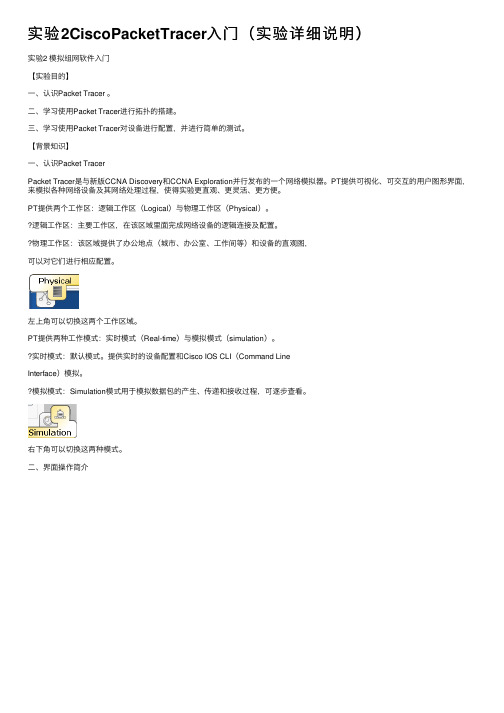
实验2CiscoPacketTracer⼊门(实验详细说明)实验2 模拟组⽹软件⼊门【实验⽬的】⼀、认识Packet Tracer 。
⼆、学习使⽤Packet Tracer进⾏拓扑的搭建。
三、学习使⽤Packet Tracer对设备进⾏配置,并进⾏简单的测试。
【背景知识】⼀、认识Packet TracerPacket Tracer是与新版CCNA Discovery和CCNA Exploration并⾏发布的⼀个⽹络模拟器。
PT提供可视化、可交互的⽤户图形界⾯,来模拟各种⽹络设备及其⽹络处理过程,使得实验更直观、更灵活、更⽅便。
PT提供两个⼯作区:逻辑⼯作区(Logical)与物理⼯作区(Physical)。
逻辑⼯作区:主要⼯作区,在该区域⾥⾯完成⽹络设备的逻辑连接及配置。
物理⼯作区:该区域提供了办公地点(城市、办公室、⼯作间等)和设备的直观图,可以对它们进⾏相应配置。
左上⾓可以切换这两个⼯作区域。
PT提供两种⼯作模式:实时模式(Real-time)与模拟模式(simulation)。
实时模式:默认模式。
提供实时的设备配置和Cisco IOS CLI(Command LineInterface)模拟。
模拟模式:Simulation模式⽤于模拟数据包的产⽣、传递和接收过程,可逐步查看。
右下⾓可以切换这两种模式。
⼆、界⾯操作简介逻辑⼯作区(Logical Workplace)(中间最⼤块的地⽅):显⽰当前的拓扑结构和各个设备的状态。
图例导航区(Symbol Navigation)(左下⾓):切换不同的设备图例。
如单击路由器图标,右边出现所有可选的路由器型号。
从导航区可以拖动某个设备图标到⼯作区。
单击⼯作区中的设备,可以调出该设备的设置界⾯:1. 在Physical标签下可以进⾏设备模块的配置。
默认情况下,设备没有安装任何模块。
我们可以从左边的MODULES列表拖动需要的模块到设备的空插槽中(左下⾓有相应的模块说明)。
《计算机网络》Packet Tracer 软件模拟实验报告

《计算机网络》实验报告开课实验室:计算中心 2020 年 12 月 17 日一、实验目的(1)熟悉Packet Tracer 软件;(2)了解用集线器、交换机及路由器等互联设备联网的方法;(3)掌握局域网的基本知识。
(4)掌握虚拟局域网的基本知识。
二、实验内容(1)解压Packet Tracer,安装软件;(2)跟着老师学习Packet Tracer使用;(3)逐步完成以下任务。
任务一:熟悉Packet Tracer使用,完成下列连接:(1)用软件画出计算机、服务器、打印机、集线器、交换机、网桥、路由器;(2)将2台电脑用五类缆连接;(3)将2台集线器连接;(4)将2台交换机连接;(5)将2台路由器连接;(6)将电脑与集线器连接;(7)将电脑与交换机连接;(8)将电脑与路由器连接;(9)将交换机与集线器连接;(10)将路由器与交换机连接。
(注意是直连线还是交叉线)任务一(附加):给交换机和计算机添加光纤端口,然后用光纤连接交换机和计算机。
(注意换模块前需要关闭电源,换好后再接通电源)任务二:一、集线器组建的网络ping界面二、用集线器和交换机组建网络三、用交换机组建网络添加交换机和4个计算机,配置同网段IP地址四、用路由器连接不同的网络五:子网划分任务三:一、配置最基本的Vlan二、配置无线网三、任务说明:某企业设计一部和设计二部,分别在两层楼,现在要成立两个开发小组,请用VLAN 技术实现并调试。
四(选做)、思考:如何将不同局域网的虚拟LAN联通?由于虚拟局域网在不同的网络中,所以要联通,需要路由器或者第三层交换机。
任务四:一个典型的局域网(2层结构)已知某公司三个部门,网络中心和其相距600米,市场部要求配备一个无线接入点,公司可以接入Internet。
任务五:某公司有4栋办公楼,其中A楼为研发大楼、B楼为客服中心、C楼为管理楼,D楼为信息中心,中心机房设在信息中心,4栋楼之间楼距大约为300米,大楼内部各层之间距离均小于100米,要求信息中心配备服务器和数据库若干(每个部门的计算机画出3个示意即可。
实验二网络流量捕获与网络设备模拟器实验
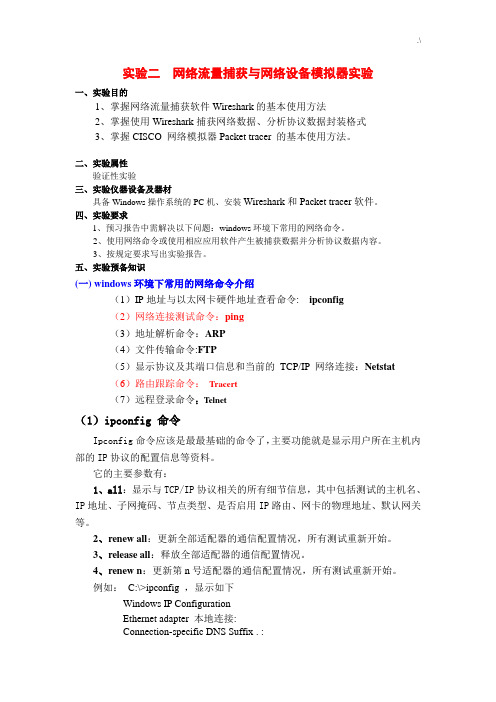
实验二网络流量捕获与网络设备模拟器实验一、实验目的1、掌握网络流量捕获软件Wireshark的基本使用方法2、掌握使用Wireshark捕获网络数据、分析协议数据封装格式3、掌握CISCO 网络模拟器Packet tracer 的基本使用方法。
二、实验属性验证性实验三、实验仪器设备及器材具备Windows操作系统的PC机、安装Wireshark和Packet tracer软件。
四、实验要求1、预习报告中需解决以下问题:windows环境下常用的网络命令。
2、使用网络命令或使用相应应用软件产生被捕获数据并分析协议数据内容。
3、按规定要求写出实验报告。
五、实验预备知识(一) windows环境下常用的网络命令介绍(1)IP地址与以太网卡硬件地址查看命令:ipconfig(2)网络连接测试命令:ping(3)地址解析命令:ARP(4)文件传输命令:FTP(5)显示协议及其端口信息和当前的TCP/IP 网络连接:Netstat(6)路由跟踪命令:Tracert(7)远程登录命令:Telnet(1)ipconfig 命令Ipconfig命令应该是最最基础的命令了,主要功能就是显示用户所在主机内部的IP协议的配置信息等资料。
它的主要参数有:1、all:显示与TCP/IP协议相关的所有细节信息,其中包括测试的主机名、IP地址、子网掩码、节点类型、是否启用IP路由、网卡的物理地址、默认网关等。
2、renew all:更新全部适配器的通信配置情况,所有测试重新开始。
3、release all:释放全部适配器的通信配置情况。
4、renew n:更新第n号适配器的通信配置情况,所有测试重新开始。
例如:C:\>ipconfig ,显示如下Windows IP ConfigurationEthernet adapter 本地连接:Connection-specific DNS Suffix . :IP Address. . . . . . . . . . . . : 192.168.0.14Subnet Mask . . . . . . . . . . . : 255.255.255.0Default Gateway . . . . . . . . . : 192.168.0.1(2)ping命令PING命令是一个在网络中非常重要的并且常用的命令,主要是用来测试网络是否连通。
实验二、Wireshark的使用与PackerTracer的使用

实验二 Wireshark的使用与PackerTracer的使用实验目的:掌握网络协议分析软件Wireshark的常用操作和网络模拟器PackerTracer的常用操作。
实验环境:计算机若干、直通双绞线若干、小型非管理交换机10台。
实验步骤:1、配置对等局域网2、Wireshark的使用(1)启动系统。
点击“Wireshark”图标,将会出现如图1 所示的系统界面。
图1 Wireshark 系统界面其中“俘获(Capture)”和“分析(Analyze)”是Wireshark 中最重要的功能。
(2) 分组俘获。
点击“Capture/Interface”菜单,出现如图2 所示界面。
图2 俘获/接口界面如果该机具有多个接口卡,则需要指定希望在哪块接口卡俘获分组。
点击“Options”,则出现图3 所示的界面。
图3 俘获/接口/选项界面在该界面上方的下拉框中将列出本机发现的所有接口;选择一个所需要的接口;也能够在此改变俘获或显示分组的选项。
此后,在图2 或者图3 界面中,点击“Start(开始)”,Wireshark 开始在指定接口上俘获分组,并显示类似于图4 的界面。
当需要时,可以点击“Capture/Stop” 停止俘获分组,随后可以点击“File/Save”将俘获的分组信息存入踪迹(trace)文件中。
当需要再次俘获分组时,可以点击“Captuer/Start”重新开始俘获分组。
(3) 协议分析。
系统能够对Wireshark 俘获的或打开的踪迹文件中的分组信息(用File/Open 功能)进行分析。
如图4 所示,在上部“俘获分组的列表”窗口中,有编号(No)、时间(Time)、源地址(Source)、目的地址(Destination)、协议(Protocol)、长度(Length)和信息(Info) 等列(栏目),各列下方依次排列着俘获的分组。
中部“所选分组首部的细节信息”窗口给出选中协议数据单元的首部详细内容。
实验二、认识PacketTracer
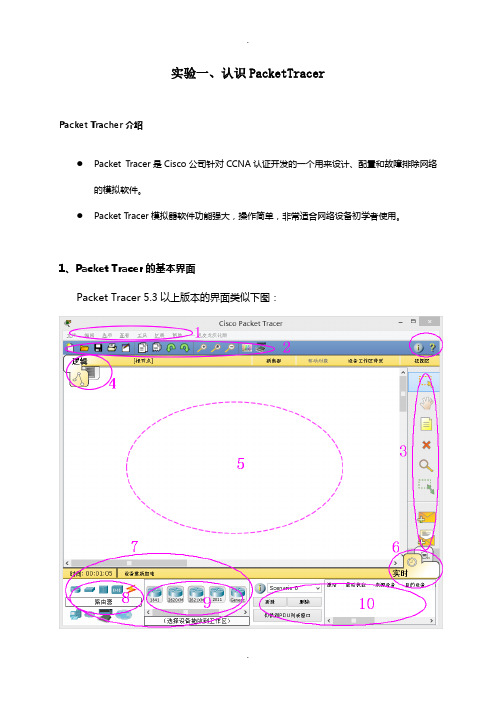
实验一、认识PacketTracerPacket Tracher介绍●Packet Tracer是Cisco公司针对CCNA认证开发的一个用来设计、配置和故障排除网络的模拟软件。
●Packet Tracer模拟器软件功能强大,操作简单,非常适合网络设备初学者使用。
1、Packet Tracer的基本界面Packet Tracer 5.3以上版本的界面类似下图:其中每部分的简介如下表所示:2、线型介绍可以向工作区中添加一些设备,这些设备需要用特定的线型来连接。
下图给出了常用的线型的描述。
当然,如果只是想快速的建立网络拓扑而不考虑线型选择时,可以选择自动连线。
3、实验任务1:添加设备并连线构建如下图所示网络拓扑。
图中线缆两端有不同颜色的圆点,其含义如下表所示:4、实验任务2:简单的设备配置(1)PC机配置—以PC0配置为例S1)选择PC0,左键单击后,出弹出类似下图的对话框。
S2)选择<配置>选项卡,在弹出的对话框中,分别选择Setting及FastEthernet 设置网关及IP地址,如下图所示:S3)类似的为PC1设置网关(192.168.1.254)及IP地址(192.168.1.6,子网掩码255.255.255.0)。
2)路由器配置与PC机的配置类似,选中需要配置的路由器,在弹出的对话框中,选择Config选项卡,分别选中Interface1及Interface2,为其配置IP地址及子网掩码。
假设Interface0与PC0相连,Interface1与交换机相连,则相应的配置要求如下表:接口IP地址子网掩码注意,默认情况下,路由器的接口状态(Port Status)是关闭的,应将需要使用的接口状态设置为启动状态。
正确配置后,所有的圆点状态应该都变成“闪烁的绿色”。
5、实验任务3:连通性测试1)使用Ping命令测试PC0与PC1的连通性。
选择PC0并单击,在弹出的对话框中,依次选择桌面选项卡及命令提示符选项,如下图所示。
- 1、下载文档前请自行甄别文档内容的完整性,平台不提供额外的编辑、内容补充、找答案等附加服务。
- 2、"仅部分预览"的文档,不可在线预览部分如存在完整性等问题,可反馈申请退款(可完整预览的文档不适用该条件!)。
- 3、如文档侵犯您的权益,请联系客服反馈,我们会尽快为您处理(人工客服工作时间:9:00-18:30)。
实验2 使用网络模拟器PacketTracer
1.实验目的:
(1)正确安装和配置网络模拟器软件PacketTracer。
(2)掌握使用PacketTracer模拟网络场景的基本方法,加深对网络环境、网络设备和网络协议交互过程等方面的理解。
2.实验内容:
(1)安装和配置网络模拟器;
(2)熟悉PacketTracer模拟器;
(3)观察与IP网络接口的各种网络硬件;
(4)进行ping和traceroute实验;
3.实验步骤:
(1)安装网络模拟器
(2)使用PacketTracer模拟器
1.启动cisco packet tracer,初始界面如下
菜单栏中包含新建、打开、保存等基本文件操作,其下方是一些常用的快捷操作图标。
工作区则是绘制、配置和调试网络拓扑图的地方。
操作工具位于工作区的右边,自上而下有7个按钮。
这些操作工具的作用分别是:选择,用于选中配置的设备:移动,用于改变拓扑的不去;防止标签,用于给网络设备添加说明;删除,用于去除拓扑图中的元素,入设备、标
签等;检查,用于查询网络设备的选路表,MAC表、ARP表等;增加简单的PDU,用于增加IP报文等简单操作;增加复杂的PDU,可以在设置IP报文后再设置TTL值等操作。
使用检查工具可以查看网络设备(交换机、路由器)的3张表,该功能等同于在IOS命令行中采用相应的show命令,如show arp。
增加简单的PDU和复杂的PDU两个工具用于构造测试网络报文时使用,前者仅能测试链路或主机之间是否路由可达,后者则具有更多的功能。
2.绘制网络拓扑图
绘制网络拓扑图主要有以下几个步骤:增加网络设备、增加设备硬件模块、连接设备和配置设备等。
先用上述方法从设备区拖入两台PC和一台交换机,再用直通铜线与某个RJ45以太端口连接。
稍后片刻,线缆端的点就会变绿,表示所有的物理连接都是正确的,否则要检查并排除梭巡在的物理连接方面的问题。
为了使两台PC之间IP能够连通,需要进一步配置该网络层协议。
双击PC0的图标,进入“config/fastethemet”界面,开始配置“IP Configuration”。
选静态方式,IP地址可以输入,子网掩码可以选对PC1图标,也可进行类似的配置,只是IP地址可以为。
为了检验配置是否正确,双击PC0,进入“Desktop/Command Ptompt”界面键入:ping 。
3.观察与IP网络接口的各种网络硬件
为了能够利用IP进行通信,网络设备硬件接口之间至少要用一种物理媒介连接好,并且要求这些硬件接口与物理媒介相匹配。
下面,通过实验来研究相关内容。
从PacketTracer中打开路由器2620XM的物理设备视图,观察有关NM-1FE-FX模块描述,将其拖入设备,如图:
NM-2FE2W:NM-8AM:
NM cover plate:
4.Ping和traceroute实验
(1)启动系统,在网络设备库中选择型号为1841的路由器一台,PC机2台;
(2)创建链路,在设备库中选择链路,选择自动添加链路类型,然后分别点击需要添加链路的设备,结果如图,此时链路两端红色表示链路不通。
配置网络设备,将PC0的IP设为,子网掩码,默认网关,用同样的方法设置PC1的IP 为,子网掩码,默认网关
配置路由器端口,注意将路由器端口打开
(3)使用ping命令,并在模拟模式下观察,在命令提示符窗口中输入ping ,同时点击自动捕获按钮,运行模拟过程,观察事件列表中的报文。
(4)使用tracert命令,并在模拟模式下观察。
4.实验小结:
Packet Tracer是一款模拟网络场景的软件,在这次实验中我们学会了如何查看各个设备的接口和配置一个简单的网络,单击接口可以在窗口下方看到那个接口的解释,选择合适的设备和接口将两个终端通过交换机或路由器连接起来,配置好各个结点的地址,使其在同一子网或不同子网内,并且两个终端最终可以相互通信;懂得利用ping命令检测网络连通性,利用tracert命令检测网络结构。
也让我们对网络环境、网络设备和网络协议交互过程等方面有了更深刻的理解。
